更新日期:2019-01-17 作者:黑鲨系统 来源:http://www.110pc.cn

1、在win8系统下按“win+R”打开|“运行”窗口,键入“regedit”后按回车;
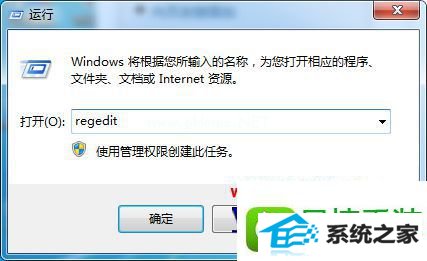
2、依次展开定位到以下注册项“HKEY_CURREnT_UsER/Control panel/personalization/desktop slideshow”;
3、在右侧窗口空白处右键选择“新建”,“dwoRd 32位值”(ps:注意键值类型),并将其重命名为“Animationduration”,将该键值的数值修改为十六进制2328(或者十进制的9000),该键值表示壁纸切换时间为9000毫秒,当然也可更小一些,但是该键值最大就为9000,设置再大,切换效果也只是9000毫秒,不会再长。点击“确定”后就可关闭注册表编辑器了;
4、在个性化中将壁纸更改时间间隔设定为10秒,壁纸切换时间设定为9000毫秒,就是上面视频中的效果,通过资源监视器监视dwm.exe和explorer.exe两个进程的cpu使用,在小编3岁半的笔记本上cpu使用率不会超过4%,属于正常水平,没有为系统增加额外负担。
以上就是关于win8系统下巧用注册表实现切换壁纸淡入淡出效果的方法,喜欢追求个性化的用户们就可以参照上面的方法进行设置吧,这样就可以让你的桌面壁纸更加酷炫了。